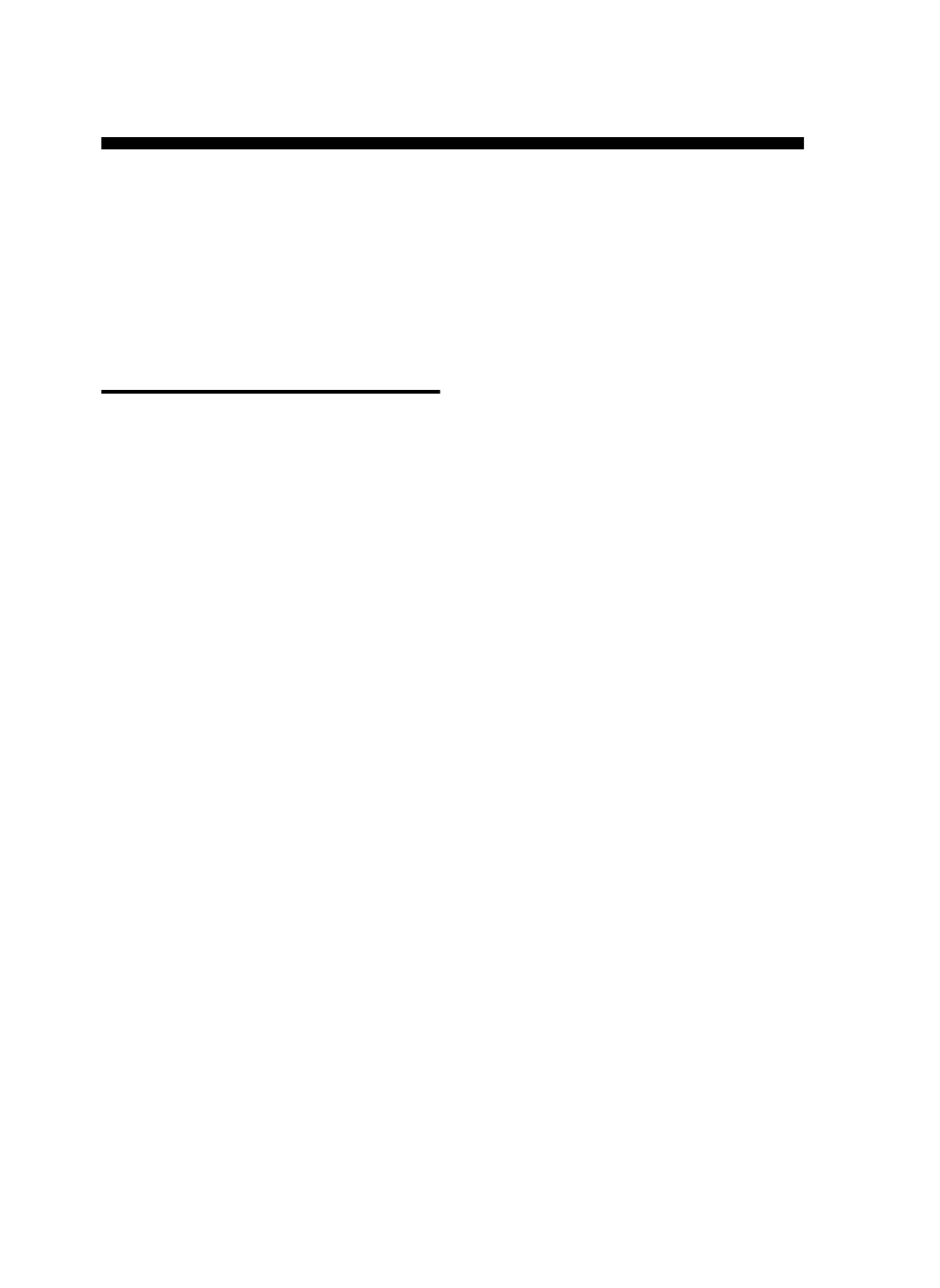
설치 문제 해결
이 단원에서는 하드웨어 및 소프트웨어 설치 시 흔히
겪는 문제에 대한 해결 방법을 제시합니다.
하드웨어 설치 제안
장치 점검
• 장치 내/외부에 있는 모든 포장 테이프 및 포장재를
제거했는지 확인합니다.
• 용지함에 용지를 올바로 넣었는지 및 장치에 걸린
용지가 없는지 확인합니다.
• 전원 표시등(켜져 있어야 함) 이외의 표시등이 켜져
있거나 깜박이지 않아야 합니다. 주의 표시등이 깜
박이면 제어판의 메시지를 확인하십시오. 장치를
처음 켤 때는 약 45초의 예열 시간이 필요합니다.
• 뒷면 액세스 패널 또는 양면 인쇄 장치가 제대로 고
정되었는지 확인합니다.
• 장치가 자가 진단 페이지를 인쇄할 수 있는지 확인
합니다. 자세한 내용은 20 페이지의 "자가 진단 페
이지"를 참조하십시오.
하드웨어 연결 점검
• 사용 중인 모든 코드와 케이블이 제대로 작동하는
지 확인합니다.
• 전원 코드가 장치와 전원 콘센트에 안전하게 연결
되어 있는지 확인합니다.
• 전화 코드가 1-LINE 포트에 연결되어 있는지 확인합
니다.
인쇄헤드 및 잉크 카트리지 점검
• 인쇄헤드에서 오렌지색 캡을 벗겨냈는지 확인합니다.
• 모든 인쇄헤드와 잉크 카트리지를 올바른 색상 코
드의 슬롯에 확실히 설치했는지 확인합니다. 각각
을 세게 눌러서 접촉이 잘 되도록 합니다. 제대로 설
치되지 않으면 장치가 작동하지 않습니다.
• 인쇄헤드 걸쇠와 모든 커버가 닫혔는지 확인합니다.
• 디스플레이에 인쇄헤드 오류 메시지가 표시되면 인
쇄헤드의 접촉면을 청소하십시오. 자세한 내용은
Starter CD의 화면 사용 설명서를 참조하십시오.
소프트웨어 설치 제안
컴퓨터 시스템 점검
• 지원되는 운영 체제 중 하나가 컴퓨터에서 실행되
고 있는지 확인합니다. 자세한 내용은 Starter CD의
화면 사용 설명서를 참조하십시오.
• 컴퓨터가 최소 시스템 요구 사항을 충족하는지 확
인합니다. 자세한 내용은 Starter CD의 화면 사용 설
명서를 참조하십시오.
설치 사전 준비 확인
• 운영 체제에 맞는 올바른 설치 소프트웨어가 있는
Starter CD를 사용해야 합니다.
• 소프트웨어를 설치하기 전에 다른 프로그램을 모두
종료해야 합니다.
• 입력한 CD-ROM 드라이브 경로를 컴퓨터에서 인식
하지 못하는 경우 올바른 드라이브 문자를 지정했
는지 확인합니다.
• 컴퓨터가 CD ROM 드라이브에서 Starter CD를 인식
하지 못하는 경우 Starter CD가 손상되었는지 검사
합니다. www.hp.com/support에서 장치 드라이버
를 다운로드 할 수 있습니다.
• Windows 장치 관리자에서 USB 드라이버를 사용할
수 없도록 설정하지 않았는지 확인합니다.
• Windows를 실행하는 컴퓨터에서 장치를 검색하지
못하는 경우 설치 제거 유틸리티(Starter CD의
util\ccc\uninstall.bat)를 실행하여 장치 드라이버를
삭제합니다. 그런 다음 컴퓨터를 재시작하고 장치
드라이버를 재설치합니다.
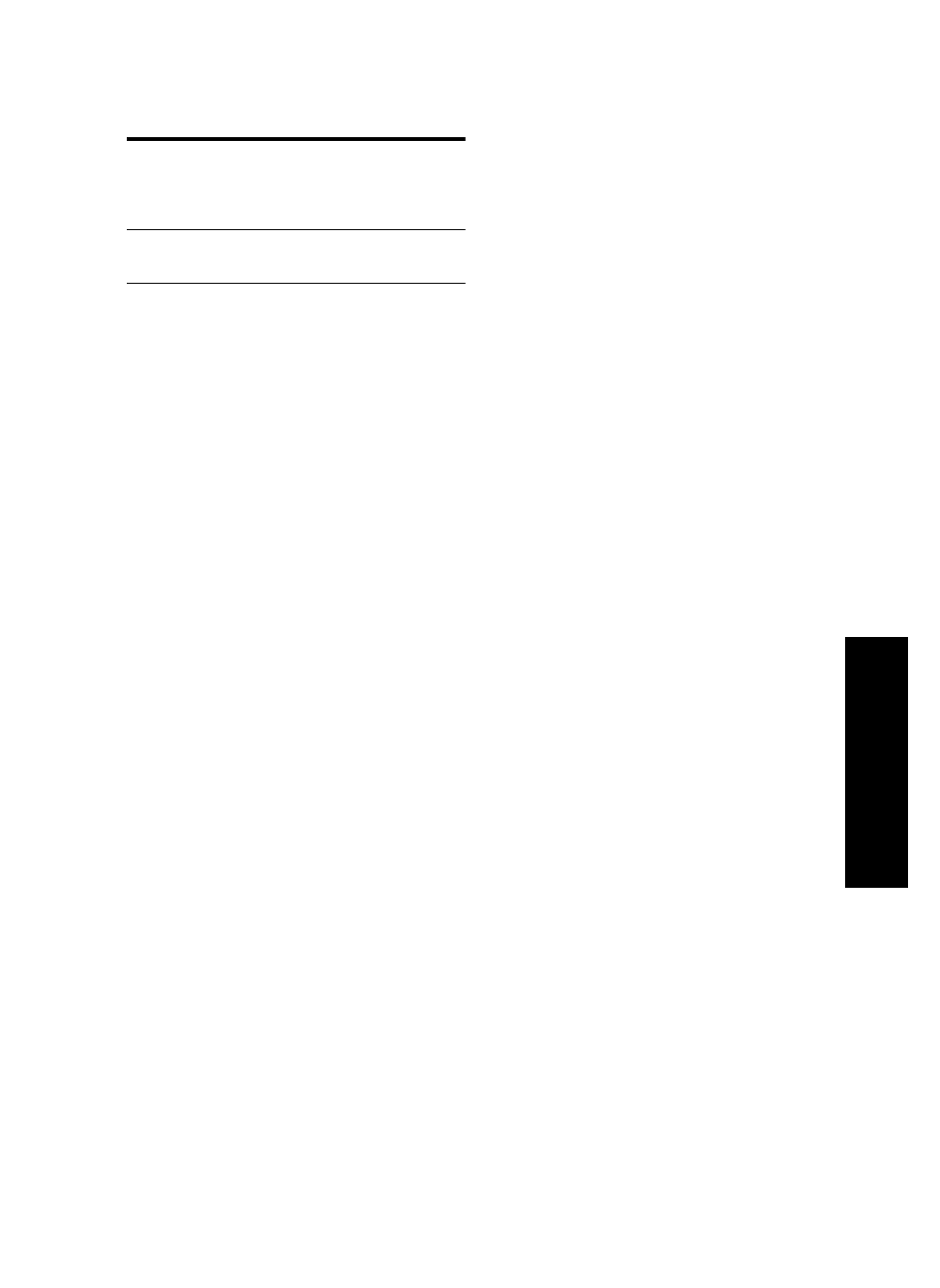
네트워크 문제 해결 ( 일부 모델 전용 )
17
한
국
어